كيفية استعادة الوصول إلى القرص الصلب وإصلاح خطأ عدم القدرة على فتح القرص الصلب

في هذه المقالة، سنرشدك إلى كيفية استعادة الوصول إلى القرص الصلب عند تعطله. هيا نتابع!
لا توجد مقدمة مطلوبة لبرنامج Microsoft Excel وأهميته في حياتنا اليومية. نستخدم جميعًا برامج Microsoft Office لأغراض مختلفة. ومع ذلك ، في بعض الأحيان يسبب مشاكل بسبب بعض المشاكل الفنية. واحدة من أكثر المشاكل شيوعًا التي يواجهها المستخدمون هي خطأ إجراء OLE. ربما تفكر في معنى هذا الخطأ وكيف يحدث. إذا كنت تواجه هذه المشكلة ، دعنا نساعدك في حل هذه المشكلة. لقد قمنا بتغطية كل ما يتعلق بهذا الخطأ في هذه المقالة ، من تعريفه وأسباب الخطأ وكيفية حله. لذا استمر في القراءة واكتشف كيفية حل خطأ " Microsoft Excel ينتظر تطبيق آخر لإكمال إجراء OLE ".

ما هو Microsoft Excel OLE Action Error؟
يجب أن نبدأ بفهم ما ترمز إليه OLE. إنه إجراء ربط الكائنات وتضمينها ، تم تطويره بواسطة Microsoft للسماح لتطبيق Office بالتفاعل مع البرامج الأخرى. يسمح لبرنامج التحرير بإرسال جزء من المستند إلى تطبيقات أخرى واستيراده مرة أخرى بمحتوى إضافي. هل فهمت ما هو بالضبط وكيف يعمل؟ دعونا نشارك مثالا لجعله أكثر قابلية للفهم.
على سبيل المثال: عندما تعمل على Excel وترغب في التفاعل مع PowerPoint في نفس الوقت لإضافة المزيد من المحتوى ، فإن OLE هو الذي يرسل الأمر وينتظر أن يستجيب PowerPoint بحيث يتفاعل هذان البرنامجان مع بعضهما البعض.
كيف يحدث هذا "Microsoft Excel ينتظر تطبيق آخر لإكمال إجراء OLE"؟
يحدث هذا الخطأ عندما لا تأتي الاستجابة في الوقت المحدد. عندما يرسل Excel الأمر ولا يستجيب خلال الوقت المحدد ، فإنه يعرض خطأ إجراء OLE.
أسباب هذا الخطأ:
في النهاية ، هناك ثلاثة أسباب رئيسية لهذه المشكلة:
محتويات
إصلاح Excel ينتظر تطبيقًا آخر لإكمال إجراء OLE
أحد الحلول هو "إعادة تشغيل نظامك" وحاول مرة أخرى. في بعض الأحيان ، بعد إغلاق جميع التطبيقات وإعادة تشغيل أنظمتك ، قد يحل خطأ إجراء OLE هذا. في حالة استمرار المشكلة ، يمكنك تجربة طريقة أو أكثر من الطرق الموضحة أدناه لحل المشكلة.
الطريقة الأولى - تنشيط / تمكين ميزة "تجاهل التطبيقات الأخرى التي تستخدم DDE"
يحدث أحيانًا أنه بسبب ميزة DDE ( تبادل البيانات الديناميكي ) ، تحدث هذه المشكلة. لذلك ، قد يؤدي تمكين خيار التجاهل للميزة إلى حل المشكلة.
الخطوة 1 - افتح ورقة Excel وانتقل إلى خيار قائمة ملف وانقر على خيارات.

الخطوة 2 - في مربع حوار النافذة الجديدة ، تحتاج إلى النقر فوق علامة التبويب " خيارات متقدمة " والتمرير لأسفل إلى خيار " عام ".
الخطوة 3 - ستجد هنا " تجاهل التطبيقات الأخرى التي تستخدم التبادل الديناميكي للبيانات (DDE) ". تحتاج إلى تحديد هذا الخيار لتمكين هذه الميزة.
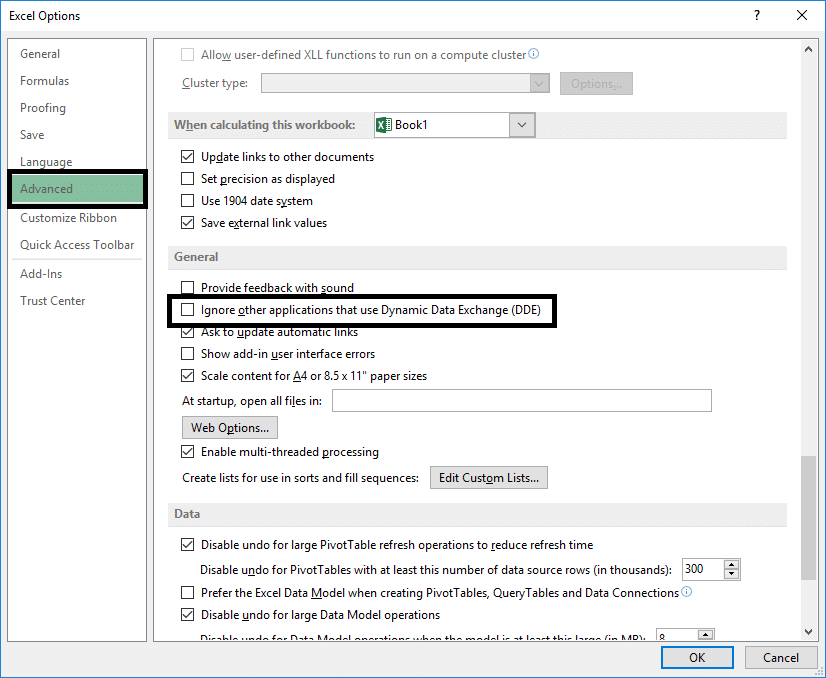
من خلال القيام بذلك ، قد يبدأ التطبيق في العمل من أجلك. يمكنك إعادة تشغيل Excel والمحاولة مرة أخرى.
الطريقة الثانية - تعطيل كافة الوظائف الإضافية
كما ناقشنا أعلاه ، تعد هذه الوظائف الإضافية سببًا رئيسيًا آخر لهذا الخطأ ، لذا فإن تعطيل الوظائف الإضافية قد يحل هذه المشكلة لك.
الخطوة 1 - افتح قائمة Excel ، وانتقل إلى ملف ثم الخيارات.
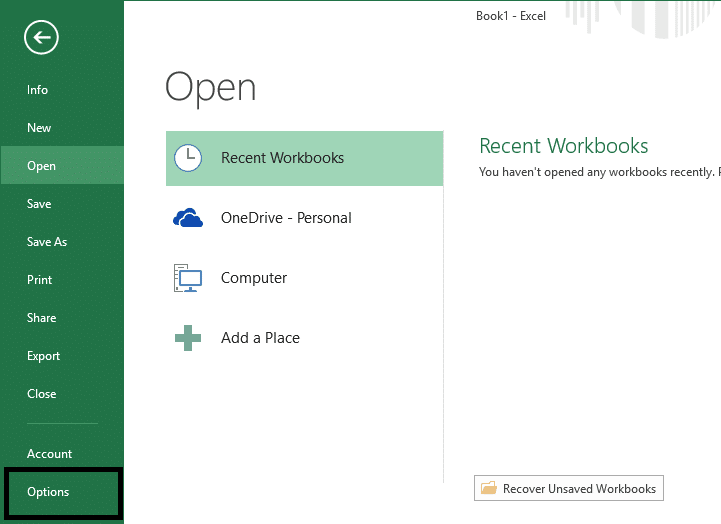
الخطوة 2 - في مربع حوار Windows الجديد ، ستجد خيار الوظائف الإضافية على اللوحة اليسرى ، انقر فوقه.
الخطوة 3 - في الجزء السفلي من مربع الحوار هذا ، حدد وظائف Excel الإضافية وانقر فوق الزر Go ، وسوف يملأ جميع الوظائف الإضافية.
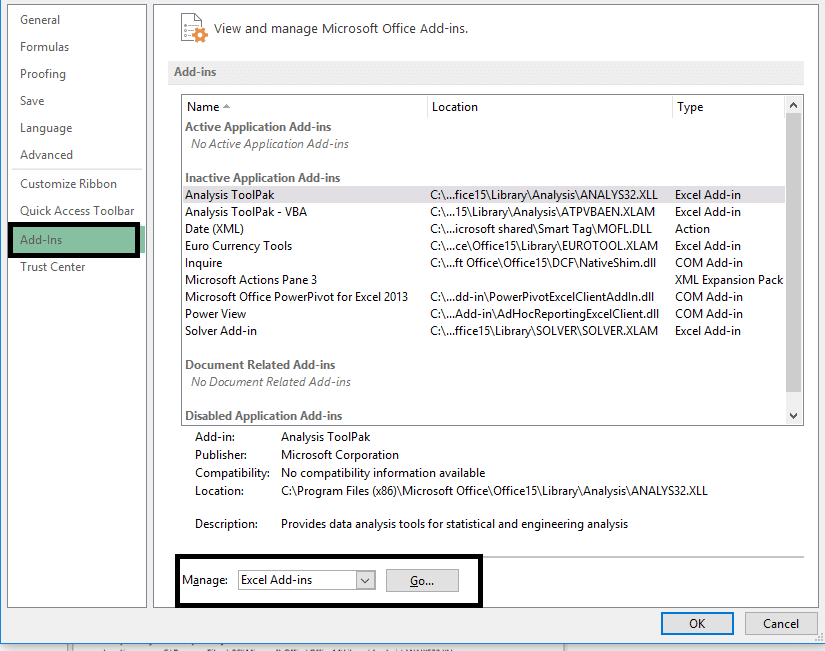
الخطوة 4 - قم بإلغاء تحديد جميع المربعات الموجودة بجوار الوظائف الإضافية وانقر فوق موافق
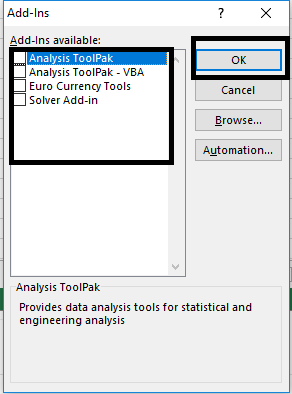
سيؤدي هذا إلى تعطيل جميع الوظائف الإضافية وبالتالي تقليل الحمل على التطبيق. حاول إعادة تشغيل التطبيق وتحقق مما إذا كنت قادرًا على إصلاح خطأ إجراء Excel OLE.
الطريقة الثالثة - استخدم طرقًا مختلفة لإرفاق مصنف Excel
الحالة الثالثة الأكثر شيوعًا لخطأ إجراء OLE هي محاولة استخدام ميزة " الإرسال باستخدام البريد " في Excel . لذلك ، يوصى بتجربة طريقة أخرى لإرفاق مصنف Excel في رسالة بريد إلكتروني. يمكنك إرفاق ملف Excel برسالة بريد إلكتروني باستخدام Hotmail أو Outlook أو أي تطبيق بريد إلكتروني آخر.
من خلال اعتماد طريقة أو أكثر من الطرق المذكورة أعلاه ، سيتم حل مشكلة إجراء OLE ، ولكن إذا كنت لا تزال تواجه هذه المشكلة ، فيمكنك المضي قدمًا واختيار أداة إصلاح Microsoft.
الحل البديل: استخدم أداة إصلاح Microsoft Excel
يمكنك استخدام أداة إصلاح Microsoft Excel الموصى بها ، والتي تعمل على إصلاح التلف والملفات التالفة في Excel. ستقوم هذه الأداة باستعادة جميع الملفات التالفة والتالفة. بمساعدة هذه الأداة ، يمكنك حل المشكلة تلقائيًا.
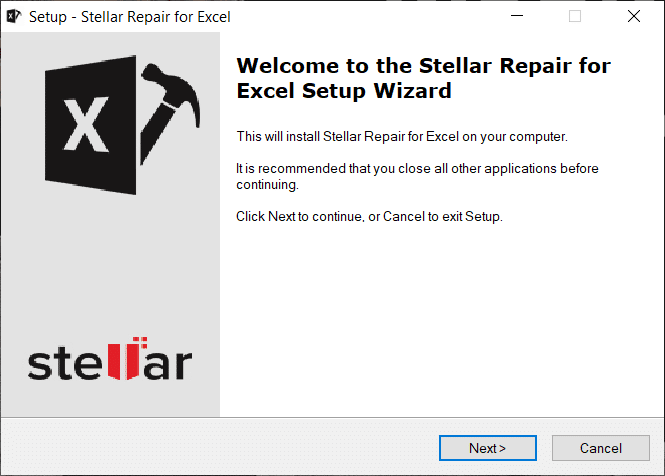
موصى به:
نأمل أن تساعدك جميع الأساليب والاقتراحات الواردة أعلاه في إصلاح برنامج Excel الذي ينتظر تطبيقًا آخر لإكمال خطأ إجراء OLE على نظام التشغيل Windows 10.
في هذه المقالة، سنرشدك إلى كيفية استعادة الوصول إلى القرص الصلب عند تعطله. هيا نتابع!
للوهلة الأولى، تبدو سماعات AirPods كأي سماعات أذن لاسلكية حقيقية أخرى. لكن كل ذلك تغير بعد اكتشاف بعض الميزات غير المعروفة.
أطلقت شركة Apple نظام التشغيل iOS 26 - وهو تحديث رئيسي بتصميم زجاجي مصنفر جديد تمامًا، وتجارب أكثر ذكاءً، وتحسينات للتطبيقات المألوفة.
يحتاج الطلاب إلى نوع محدد من أجهزة الكمبيوتر المحمولة لدراستهم. لا ينبغي أن يكون قويًا بما يكفي لأداء جيد في تخصصهم المختار فحسب، بل يجب أيضًا أن يكون صغيرًا وخفيفًا بما يكفي لحمله طوال اليوم.
تعتبر إضافة طابعة إلى نظام التشغيل Windows 10 أمرًا بسيطًا، على الرغم من أن العملية بالنسبة للأجهزة السلكية ستكون مختلفة عن تلك الخاصة بالأجهزة اللاسلكية.
كما تعلمون، تُعدّ ذاكرة الوصول العشوائي (RAM) جزءًا أساسيًا من مكونات الحاسوب، فهي بمثابة ذاكرة لمعالجة البيانات، وهي العامل الحاسم في سرعة الحاسوب المحمول أو الحاسوب الشخصي. في المقالة التالية، سيقدم لكم WebTech360 بعض الطرق للتحقق من أخطاء ذاكرة الوصول العشوائي (RAM) باستخدام برامج على نظام ويندوز.
لقد اجتاحت أجهزة التلفاز الذكية العالم حقًا. مع وجود العديد من الميزات الرائعة واتصال الإنترنت، غيرت التكنولوجيا الطريقة التي نشاهد بها التلفزيون.
الثلاجات هي أجهزة مألوفة في المنازل. تحتوي الثلاجات عادة على حجرتين، حجرة التبريد واسعة وتحتوي على ضوء يضيء تلقائيًا في كل مرة يفتحها المستخدم، بينما حجرة الفريزر ضيقة ولا تحتوي على ضوء.
تتأثر شبكات Wi-Fi بالعديد من العوامل التي تتجاوز أجهزة التوجيه وعرض النطاق الترددي والتداخل، ولكن هناك بعض الطرق الذكية لتعزيز شبكتك.
إذا كنت تريد الرجوع إلى نظام التشغيل iOS 16 المستقر على هاتفك، فإليك الدليل الأساسي لإلغاء تثبيت نظام التشغيل iOS 17 والرجوع من نظام التشغيل iOS 17 إلى 16.
الزبادي طعام رائع. هل من الجيد تناول الزبادي يوميًا؟ عندما تأكل الزبادي يومياً كيف سيتغير جسمك؟ دعونا نكتشف ذلك معًا!
تناقش هذه المقالة أكثر أنواع الأرز المغذية وكيفية تحقيق أقصى قدر من الفوائد الصحية لأي نوع أرز تختاره.
إن إنشاء جدول للنوم وروتين وقت النوم، وتغيير المنبه، وتعديل نظامك الغذائي هي بعض التدابير التي يمكن أن تساعدك على النوم بشكل أفضل والاستيقاظ في الوقت المحدد في الصباح.
الإيجار من فضلك! Landlord Sim هي لعبة محاكاة للهواتف المحمولة تعمل على نظامي التشغيل iOS وAndroid. ستلعب دور مالك مجمع سكني وتبدأ في تأجير شقة بهدف ترقية التصميم الداخلي لشققك وتجهيزها للمستأجرين.
احصل على رمز لعبة Bathroom Tower Defense من Roblox واستخدمه للحصول على مكافآت مثيرة. سيساعدونك على ترقية أو فتح الأبراج ذات الضرر الأعلى.













